Πώς να αφαιρέσετε ατέλειες στο photoshop
Αν έχετε ήδη πρόσβαση στο Photoshop και δεν σας τρομάζουν οι πολλές δυνατότητες, μπορείτε να χρησιμοποιήσετε και αυτό!Το Photoshop διαθέτει επίσης μια εξαιρετική λειτουργία για την αφαίρεση κηλίδων και γραμμών του δέρματος, που ονομάζεται Spot Healing Brush. Ας μάθουμε τα βήματα που εμπλέκονται στην σύντομη .
Πώς να χρησιμοποιήσετε το εργαλείο αφαίρεσης κηλίδων στο photoshop;
Προσθέστε ένα κενό επίπεδο
Αυτό είναι το πρώτο πράγμα που κάνετε αφού ανοίξετε το πορτραίτο στο Photoshop για να αφαιρέσετε τις ατέλειες.
Προσθέστε μια νέα στρώση πάνω από την αρχική εικόνα, έτσι ώστε οι δύο εικόνες να διατηρούνται χωριστά και να μην επηρεάζεται η αρχική από ένα λάθος.
Ονομάστε τη νέα στρώση ως Healing για εύκολη αναγνώριση!
Επιλέξτε Spot Healing Brush.
Επιλέξτε την επιλογή Spot Healing Brush από τη γραμμή εργαλείων.
Θα πρέπει επίσης να ενεργοποιήσετε την επιλογή Sample All Layers. Αυτό θα βοηθήσει το πινέλο να δανειστεί πληροφορίες από την αρχική στρώση και να αντικαταστήσει το ψεγάδι με λείο δέρμα!
Όπως υποδηλώνει και το όνομα, αυτό το μαγικό πινέλο θα θεραπεύσει τα σημεία που επιλέγετε και θα σας βοηθήσει να επιτύχετε το τέλειο πορτρέτο.. Σε αντίθεση με τον αδελφό του, το τυπικό Βούρτσα επούλωσης, η επιλογή Βούρτσα επούλωσης σημείων γεμίζει το κενό από μόνη της.
Έτσι, δεν θα χρειάζεται να επιλέξετε την ομαλή περιοχή που θα χρησιμοποιηθεί για την αντικατάσταση της ατέλειας! Το Photoshop το κάνει για εσάς.
Επιλέξτε την επιλογή Content aware
Εκτός από την επιλογή Δείγμα όλων των επιπέδων, υπάρχει μια επιλογή για Type στα αριστερά. Θα πρέπει να την αλλάξετε σε Content Aware.
Αυτό το εργαλείο θα κάνει το Photoshop aνα αναλύσει το περιβάλλον δέρμα όταν διορθώνει το ψεγάδι, έτσι ώστε η τελική εικόνα να φαίνεται εντελώς φυσική!
Απλά κάντε κλικ στο OK!
Αυτό είναι!
Τώρα, μόλις κάνετε κλικ στο σημείο που θέλετε να θεραπεύσετε, το Photoshop θα αναλύσει το δέρμα, θα αφαιρέσει τις ατέλειες και θα τις αντικαταστήσει με καλή υφή.
Μια χρήσιμη συμβουλή είναι να κρατάτε το μέγεθος του πινέλου ελαφρώς μεγαλύτερο από το σημείο. Αυτό θα διατηρήσει το δέρμα και τον φωτισμό φυσικό, και η αντικατάσταση δεν θα φαίνεται προφανής!
Και σε περίπτωση που κάνετε κάποιο λάθος, μπορείτε πάντα να πατήσετε Ctrl+Z για αναίρεση..
Υπάρχουν επίσης διάφορα βίντεο διαθέσιμα στο YouTube για να σας βοηθήσουν!
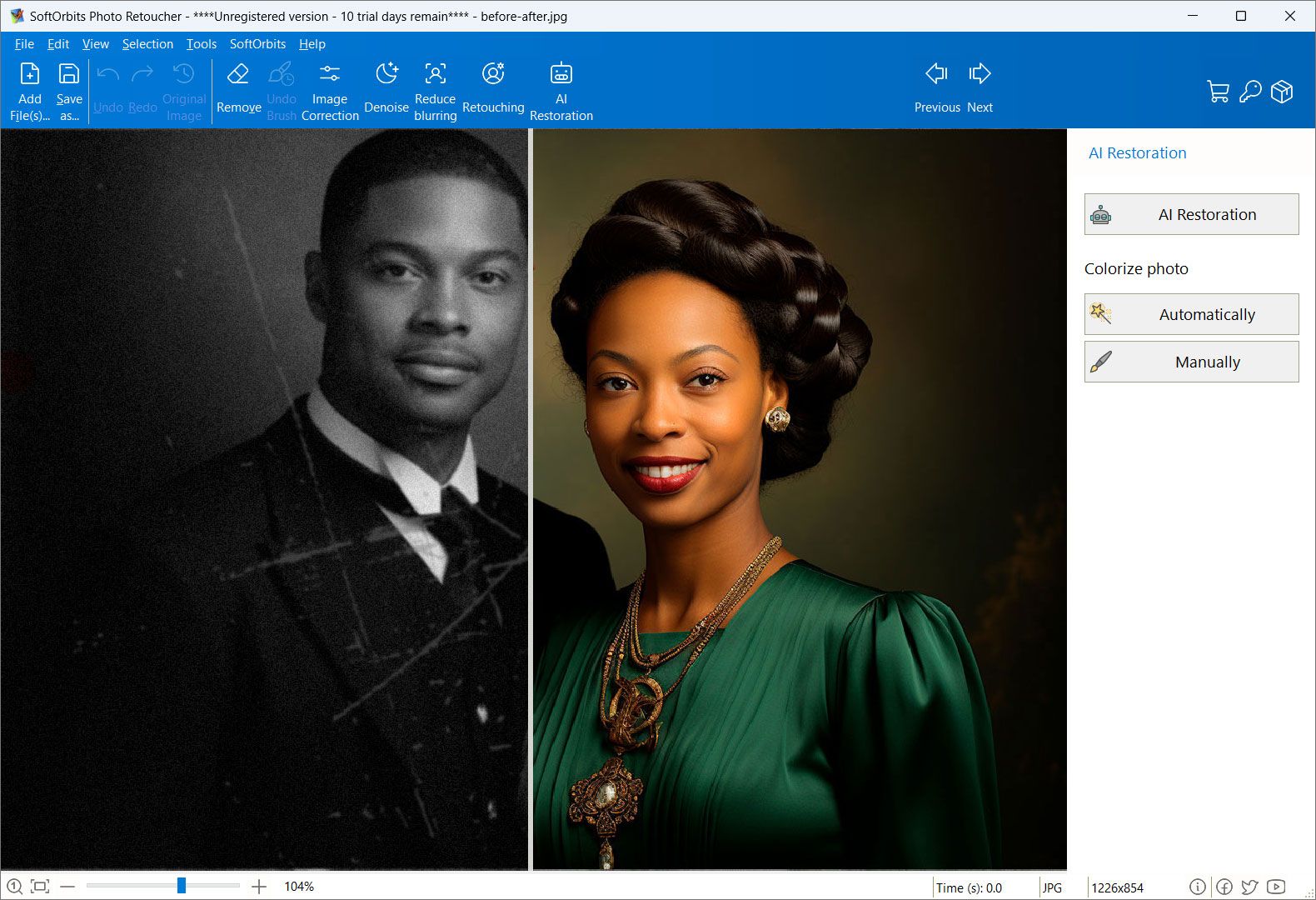














Comments (0)